Kdykoli máte podezření na něco špatnéhoPokud jde o výkon sítě, je nejlepší provést několik testů, které potvrdí, že se skutečně jedná o problém, a také vám pomohou najít a případně opravit. K dispozici je mnoho nástrojů pro testování výkonu sítě. Tolik, že výběr toho, který je nejvhodnější pro vaši konkrétní potřebu, se může ukázat jako statný úkol. Naštěstí jsme pro vás udělali těžkou prácia sestavili jsme seznam několika nejlepších nástrojů pro testování výkonu sítě a chystáme se je zkontrolovat, přičemž zdůrazníme základní funkce každého produktu.

Než začneme, krátce probereme síťvýkon obecně. Budeme se snažit popsat, co to je. Jak uvidíte, je to více než cokoli jiného záležitost vnímání. Faktory ovlivňující naše vnímání výkonu sítě budou naším dalším obchodním cílem. Dále probereme testování výkonu sítě, jak se to dělá a co to znamená. Budeme také trvat na rozlišení mezi testováním výkonu sítě a monitorováním výkonu sítě, dvěma souvisejícími, ale odlišnými koncepty. Jakmile jsme všichni na stejné stránce, přistoupíme k posouzení nejlepších nástrojů pro sledování výkonu sítě.
O výkonu sítě
Jak výmluvně definováno v jedné větě dneWikipedia, „výkon sítě se týká míry kvality služeb sítě, jak ji vidí zákazník“. Tato definice má tři základní prvky. První je opatření část. Jasně se ukázalo, že výkon sítě je něco, co člověk musí měřit. Další důležitý bit je kvalita služeb sítě. Kvalita služeb je obecný koncept, ale jak vidíte, je s ním spojeno několik konkrétních metrik. Poslední důležitou součástí je zákazník. Nemáme zájem o výkon sítě jako o teoretickou věc. Potřebujeme měřit skutečný uživatelský zážitek.
Na vnímané ovlivňuje několik různých faktorůvýkon sítě a obecně se považují za důležité. První dva jsou šířka pásma a propustnost, ale mezi těmito dvěma podmínkami často dochází k záměně. Šířka pásma se týká nosné kapacity sítě. Analogicky to považujte za počet jízdních pruhů na dálnici. Na druhé straně propustnost označuje skutečné využití dostupné šířky pásma. Abychom zachovali naši předchozí analogii, čtyřproudá dálnice má šířku pásma 4 000 vozidel za hodinu, ale její současná propustnost by mohla být pouze 400 vozidel za hodinu nebo 10% její kapacity.
Latence, zpoždění a jitter jsou více faktoremovlivňující vnímaný výkon sítí. Latence se vztahuje na čas, který data potřebují na cestu ze zdroje do cíle. Je to hlavně funkce doby cestování signálu a doby zpracování na všech uzlech, kterými prochází. Je to fyzické omezení, které nelze redukovat. Na druhé straně může být zpoždění někdy vylepšeno. To má co do činění s časem, který síťové zařízení potřebuje ke zpracování, frontě a předávání dat. Rychlejší a výkonnější zařízení obvykle přinese menší zpoždění přenosu. Pokud jde o chvění, týká se změny zpoždění paketu na přijímacím konci konverzace. Obzvláště to ovlivňuje přenos v reálném čase nebo téměř v reálném čase, protože může způsobit, že datové pakety dorazí mimo sled. Například v případě hlasu přes IP by to mohlo vést k nesrozumitelné řeči.
Výkon sítě může ovlivnit také mnoho dalších faktorů. Míra chyb je jedním z nich. Označuje počet poškozených bitů vyjádřený jako procento nebo zlomek z celkového počtu odeslaných.
Testování výkonu sítě
Jak se dá postupovat při měření výkonuperspektiva uživatele odstínů? Samozřejmě existuje možnost nechat testovat skutečné uživatele, ale to může být spíše nepraktické. Další nejlepší věc je použití systému pro testování výkonu sítě, který používá sondy rozmístěné na strategickém místě v celé síti a který může mezi sebou provádět skutečné simulační testy k měření skutečného výkonu pomocí konkrétních typů provozu. To však může být také nepraktické, protože vyžaduje určité předběžné nastavení. Pomůže vám vyřešit problém s náhlým problémem.
V těchto případech potřebujete rychle a rychlešpinavé řešení. Jednoduchá aplikace, kterou můžete rychle nasadit nebo nainstalovat na kterémkoli konci segmentu, který potřebujete otestovat a který vám umožní ručně nakonfigurovat a spustit simulační testy.
Testování vs monitorování
Dalším důležitým rozlišením jejeden mezi monitorováním výkonu a testováním výkonu. Jedná se o dva podobné pojmy, existuje však několik rozdílů. Základní myšlenka je stejná: simulace skutečného provozu uživatelů a měření skutečného výkonu sítě. Rozdíl je v tom, jak a kdy se to dělá. Monitorovací systémy běží nepřetržitě a provádějí opakující se testy mezi předkonfigurovanými místy a pomocí předdefinovaných simulačních modelů. Pro zobrazení nejnovějších výsledků testů bude obvykle k dispozici řídicí panel a zprávy mohou být často generovány pro různé účely.
Testování je odlišné v tom, že se obvykle jedná oproces ad-hoc, který se spouští ručně vždy, když je problém nahlášen nebo existuje podezření. Testy se obvykle provádějí také mezi dvěma konkrétními body v síti, u nichž existuje podezření na problém. Test často pomůže identifikovat a určit problém.
Nejlepší nástroje pro testování výkonu sítě
Hledali jsme na trhu některé z nejlepšíchnástroje pro testování výkonu sítě. Zde je výsledek našeho úsilí. Doufáme, že vám pomůže vybrat nejlepší nástroj pro vaše specifické potřeby. Pokud hledáte nástroje pro sledování výkonu, není to o tom, o čem je tento příspěvek, a doporučujeme vám přečíst si některé z našich dalších příspěvků na toto téma. Prozatím se podívejme na funkce nejlepších nástrojů, které jsme našli.
1. SolarWinds WAN Killer (součást sady nástrojů inženýra))
SolarWinds je běžný název v oblasti správy sítě. Společnost je známá tím, že vyrábí některé z nejlepších nástrojů pro správu sítě na trhu. Jeho stěžejní produkt, Sledování výkonu sítě je obecně považován za jeden z nejlepších dostupných nástrojů pro monitorování šířky pásma sítě. A jako by to nestačilo, SolarWinds také nám dala několik bezplatných nástrojů, z nichž každý řeší specifickou potřebu správců sítě. Mezi tyto nástroje patří slavný server SolarWinds TFTP a kalkulačka Advanced Subnet Calculator.
Ačkoli to není nástroj pro testování výkonu sítě jako takový, Generátor síťového provozu WAN Killer může být velmi užitečný v kombinaci s ostatníminástroje. Jeho jediným účelem je generování síťového provozu. Umožňuje správcům používat jiné nástroje pro testování výkonu pro testování výkonu v situacích s vysokým provozem, což není mnoho nástrojů, které samy dělají.
Nástroj, který je součástí SolarWindsInženýrská sada nástrojů vám umožní snadno nastavit IP adresu a název hostitele, na který chcete poslat náhodný provoz. Umožní vám také určit parametry, jako jsou čísla portů, velikost paketů a procento šířky pásma, které se mají použít. Dokonce vám umožní upravit nastavení kódového bodu diferencovaných služeb (DSCP) a ECN (Explicit Congest Notification).
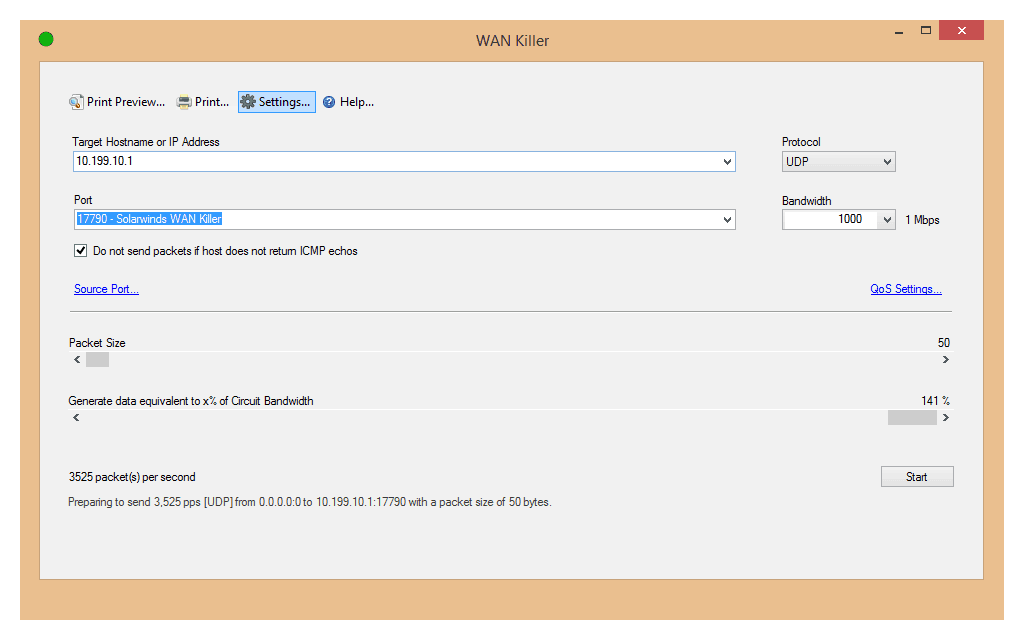
- Zkušební verze zdarma: Sada nástrojů SolarWinds Engineer
- Oficiální odkaz ke stažení: https://www.solarwinds.com/engineers-toolset/registration
Tento nástroj se primárně používá pro úkoly jakotestování prioritizace provozu a vyrovnávání zatížení. Můžete jej také použít k ověření, že je síť správně nastavena a že obrovské množství nedůležité komunikace - generované tímto nástrojem - nebude mít nepříznivý účinek na kritický provoz. Úroveň doladění, kterou nástroj umožňuje, vám umožní simulovat téměř jakýkoli typ situace.
The SolarWinds WAN Killer Network Network Generátor je součástí Inženýrská sada nástrojů, svazek více než 60 různých nástrojů. Sada nástrojů obsahuje kombinaci nejdůležitějších bezplatných nástrojů od společnosti SolarWinds v kombinaci s mnoha exkluzivními nástroji, které jinde nenajdete. A většina zahrnutých nástrojů je integrována do společné palubní desky, odkud je lze snadno získat.
The Sada nástrojů SolarWinds Engineer (včetně Síťový provoz WAN Generátor) prodává za 1 495 $ za instalaci do počítače. Pro každého uživatele nástroje budete potřebovat jednu licenci. Ale vzhledem ke všem zahrnutým nástrojům je to velmi rozumná cena. Pokud chcete sadu nástrojů vyzkoušet, je možné získat 14denní zkušební verzi z webu SolarWinds.
Další součásti sady nástrojů inženýra SolarWinds
The Sada nástrojů SolarWinds Engineer zahrnuje několik vyhrazených nástrojů pro odstraňování problémů. Nástroje jako Ping Sweep, DNS Analyzer a TraceRoute lze použít k provádění diagnostiky sítě a pomoci rychle vyřešit složité problémy se sítí. U správců orientovaných na zabezpečení mohou být některé nástroje použity k simulaci útoků a identifikaci zranitelných míst.
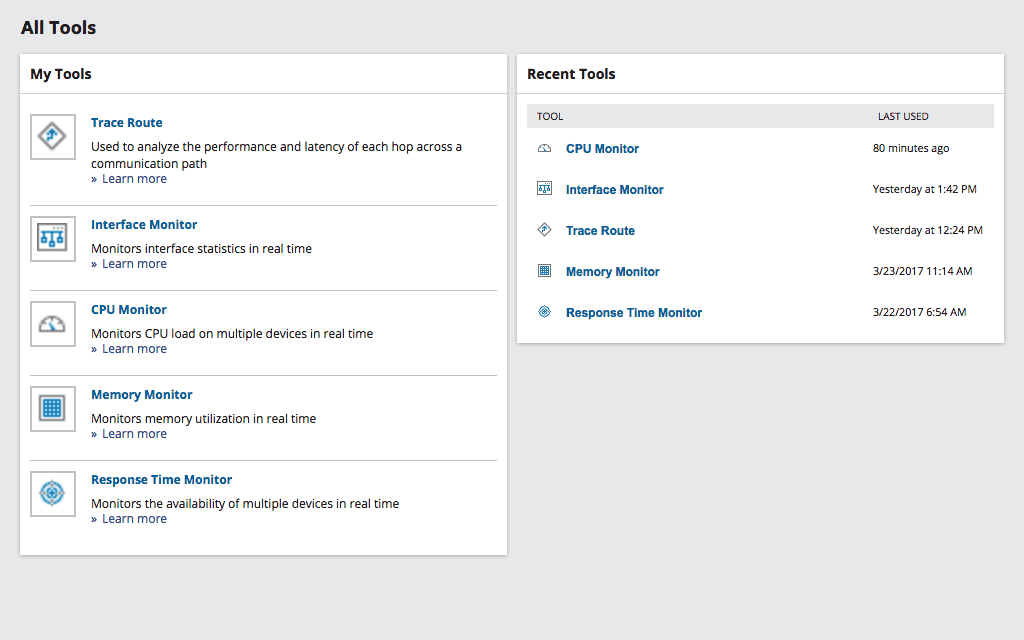
Sada nástrojů také obsahuje některé vynikajícímožnosti monitorování a varování. Některé z jeho nástrojů budou sledovat vaše zařízení a zvyšovat upozornění na dostupnost nebo zdravotní problémy. A konečně můžete použít některé z zahrnutých nástrojů pro správu konfigurace a konsolidaci protokolu.
Zde je seznam některých dalších nástrojů, které najdete v Sada nástrojů SolarWinds Engineer:
- Port Scanner
- Přepínač mapovače portů
- SNMP zametat
- Síťový prohlížeč IP
- MAC Address Discovery
- Ping Sweep
- Monitor doby odezvy
- Monitor CPU
- Monitor paměti
- Rozhraní Monitor
- TraceRoute
- Dešifrování hesla směrovače
- SNMP Brute Force Attack
- SNMP Dictionary Attack
- Konfigurace Porovnání, Downloader, Uploader a Editor
- Editor SNMP trap a přijímač SNMP trap
- Kalkulačka podsítě
- DHCP Scope Monitor
- Analyzátor struktury DNS
- Audit DNS
- Správa IP adres
S tolika nástroji zahrnutými do SolarWindsInženýrská sada nástrojů, vaše nejlepší sázka s největší pravděpodobností zkusí a zjistí, co pro vás může udělat. A když je k dispozici bezplatná 14denní zkušební verze, není opravdu důvod to nezkoušet.
2. Test rychlosti LAN
Test rychlosti LAN z TotuSoft je jednoduchý, ale výkonný nástroj pro měření souborůpřenos, pevný disk, USB disk a rychlost sítě. Vše, co musíte udělat, je vybrat cíl na serveru, na kterém chcete vyzkoušet připojení WAN. Nástroj poté vytvoří soubor v paměti a přenese jej oběma způsoby při měření času, který zabere. Poté provede všechny výpočty a vyhodnotí výkon převodu.
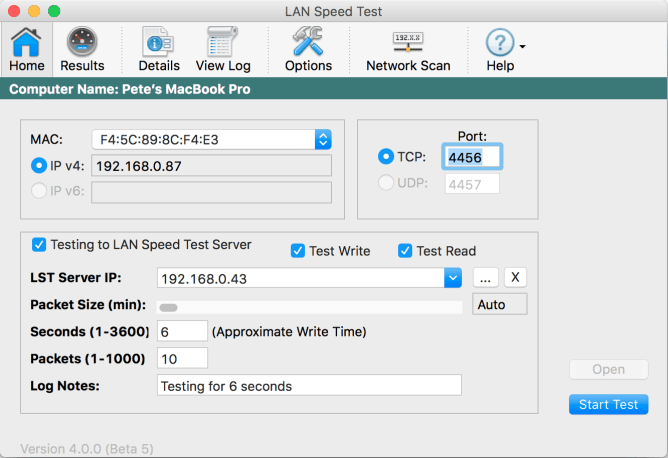
Můžete si také vybrat počítač, na kterém běží Server rychlosti LAN místo sdílené složky jako cíle. Tím se účinně odstraní součást přístupu na disk z rovnice, což vám poskytne skutečnou míru výkonu sítě. Nástroj je původně nastaven v jeho Lite, verze omezená na funkce. Chcete-li získat přístup k pokročilým funkcím standardní verze, musíte si zakoupit licenci, která je k dispozici pouze za deset dolarů, s množstevními slevami. Tento nástroj je přenosný a bude fungovat na jakékoli verzi systému Windows od systému Windows 2000.
3. LAN Lavička
Přestože stránky vývojáře již neexistují, LAN Lavička z Zack Saw je stále snadno k dispozici ke stažení zněkolik webových stránek ke stažení softwaru. Jedná se o bezplatný a přenosný nástroj pro porovnávání sítí TCP. Nástroj je založen na Winsock 2.2, poměrně starém rámci, ale s minimálním využitím procesoru. Tímto způsobem si můžete být jisti, že špatný výkon procesoru nepřijde a neznečistí výsledky testu výkonu sítě. Jediným nástrojem je otestování výkonu sítě mezi dvěma počítači, ale to, co dělá, to funguje dobře.
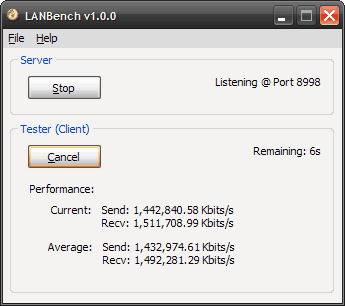
Budete muset běžet LAN Lavička na dvou počítačích na obou koncích sítěsegment, který chcete otestovat. Jedna instance běží jako server a druhá je klient. Strana serveru nevyžaduje žádnou konfiguraci. Vše, co musíte udělat, je kliknout na Poslouchat tlačítko. Konfigurace testování nástroje se provádí na straně klienta před zahájením testu. Budete muset zadat IP adresu serveru a můžete upravit několik testovacích parametrů, jako je celková doba trvání testu, velikost paketu použitého pro testování, režim připojení a přenosu.
4. NetIO & NetIO-GUI
NetIO-GUI je ve skutečnosti bezplatným frontendem promultiplatformový obslužný program NetIO. Společně tvoří velmi účinný nástroj pro testování výkonu. Může být použit k měření doby odezvy ICMP a rychlosti přenosu v síti pro různé velikosti paketů a protokolů. Všechny výsledky jsou uloženy v databázi SQLite a lze je snadno porovnat. Tento nástroj Windows je k dispozici buď jako instalovatelný software, nebo jako přenosný nástroj.
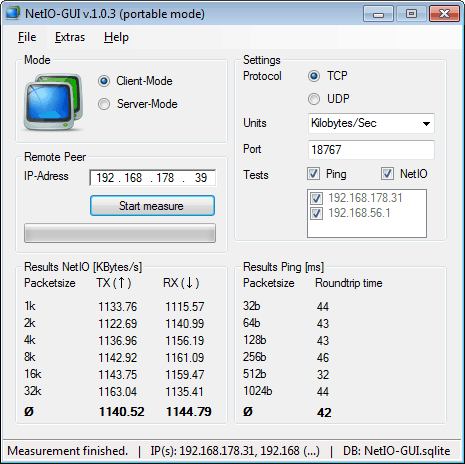
K provedení testů potřebujete dvě instancenástroj, jeden na obou koncích. Jedna strana bude spuštěna v klientském režimu, zatímco druhá bude spuštěna v režimu serveru. Používání je poměrně jednoduché, jakmile je spuštěno na obou koncích, kliknete na tlačítko Start na serveru (obvykle běží na vzdáleném konci) a na klientovi jednoduše zadáte IP adresu serveru a vyberete protokol (TCP) nebo UDP), které chcete použít ke spuštění testu. Spustíte test a pustíte Test NetIO připojení pomocí různých velikostí paketů před tím, než vrátí výsledky testu.
5. NetStress
Původně vytvořen jako interní nástroj Ořechy O sítích„NetStress se od té doby začal nabízetveřejnost. Je to další bezplatný a jednoduchý nástroj pro srovnávání sítí. Stejně jako většina ostatních podobných produktů budete muset nástroj spustit na dvou počítačích na obou koncích sítě, které musíte otestovat. Je o něco jednodušší než jiné nástroje, protože dokáže automaticky najít IP adresu příjemce.
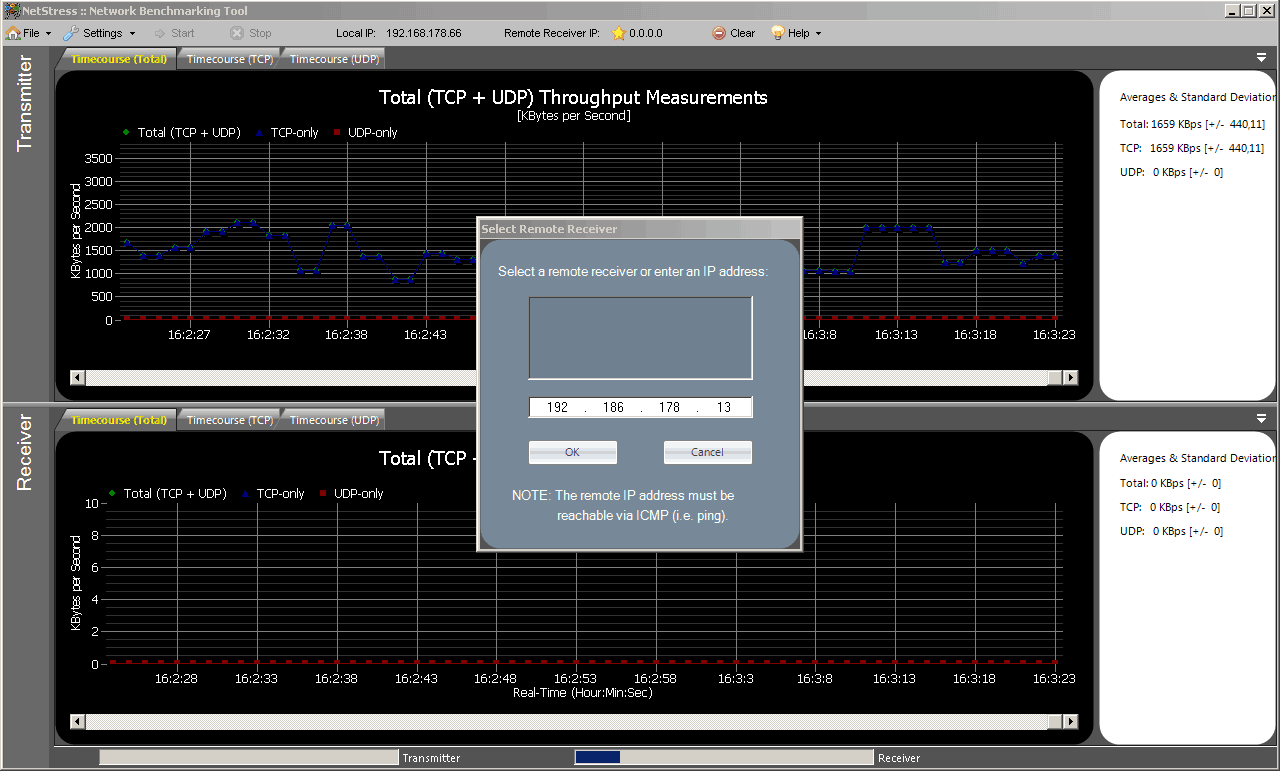
Provedení testu pomocí NetStress je velmi jednoduché, i když pro některé to nemusí být samozřejmé. Musíte kliknout na 0.0.0.0 vedle Vzdálená přijatá IP. Potom vyberte IP adresu, která je uvedena v okně a klikněte na OK. Tím se umožní Sdortík tlačítko. Po aktivaci na něj jednoduše kliknete a nástroj začne testovat a měřit propustnost TCP a UDP. Zajímavou možností v tomto nástroji je schopnost modifikovat velikost MTU používanou pro testování. Navzdory některým vtípkům, jako je neschopnost změnit velikost okna na celé obrazovce, je NetStress docela dobrý nástroj.
6. Aida32
Aida32 je oficiálně ukončený produkt, který byl nahrazen Aida64 ale tato starší verze je stále velmi populární a snadno k nalezení. Aida je hardwarový informační a srovnávací nástrojkteré mohou provádět mnoho různých testů. Důvodem, proč se tato konkrétní - a starší - verze dostala na náš seznam, je skutečnost, že obsahuje vynikající nástroj pro srovnávání sítí, který již v nedávných verzích není k dispozici. Použití pluginu je snadné a lze jej spustit z nástroje Zapojit Jídelní lístek
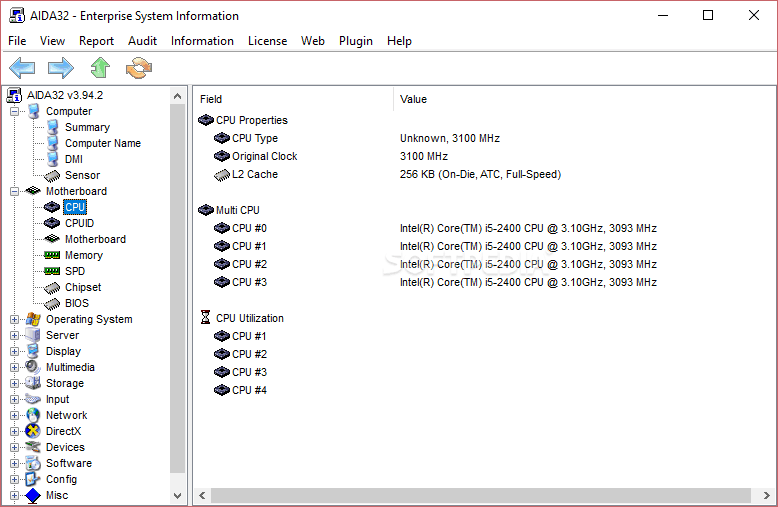
Aida32 Nástroj se ve své činnosti příliš neliší od většiny ostatních v tomto seznamu a budete jej muset spustit na obou koncích cesty, kterou chcete vyzkoušet. Na jednom z počítačů musíte vybrat Mistr z rozevíracího seznamu, který najdete v dolní části okna nástroje. Pak jdete na Šířka pásma a klikněte na tlačítko Start. Na druhém počítači vyberete Otrok namísto Mistr a zadejte IP adresu masteru. Stejně jako vy jste na mistrovi, jdete na Šířka pásma a klikněte na Start. Po dokončení testu lze pomocí tlačítka Uložit pohodlně uložit graf šířky pásma v bitmapovém formátu.
7. VýkonTest
UspělJe Zkouška výkonu je kompletní benchmarking výkonu PCsoftware. Dostal se na náš seznam, protože obsahuje docela slušný pokročilý nástroj pro testování sítě, který lze použít ke spuštění testů výkonu sítě. Také mohou provádět testy v sítích IPv4 a IPv6. Dále umožní uživatelům nastavit velikost datového bloku použitého pro testování. Také vám umožní povolit omezení šířky pásma UDP, pokud si to přejete. Síťový modul je uvnitř skrýt Zkouška výkonu aplikace. Přístup k němu získáte kliknutím na možnost Upřesnit a poté na panelu nástrojů v nabídce Síť.
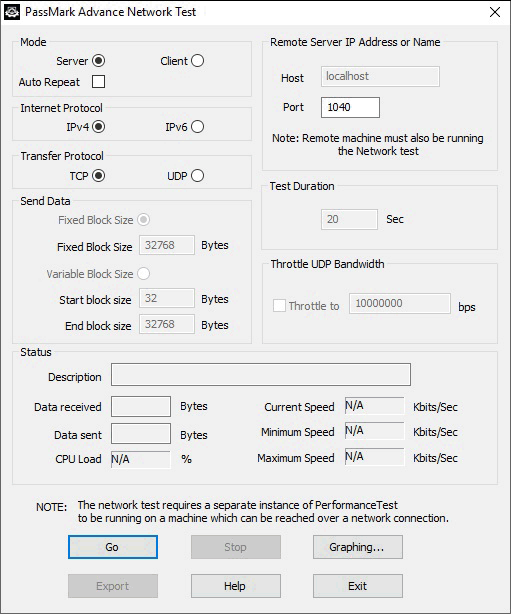
Jedná se o omezený nástroj, kde jsou výsledkyVe stavové oblasti se zobrazí množství dat odeslaných na server, zatížení procesoru a průměrné, minimální a maximální přenosové rychlosti. I když to není moc, mělo by stačit určit konzistenci výkonu sítě. PerformanceTest je placený shareware, ale lze jej používat zdarma bez jakýchkoli omezení po dobu až 30 dnů.











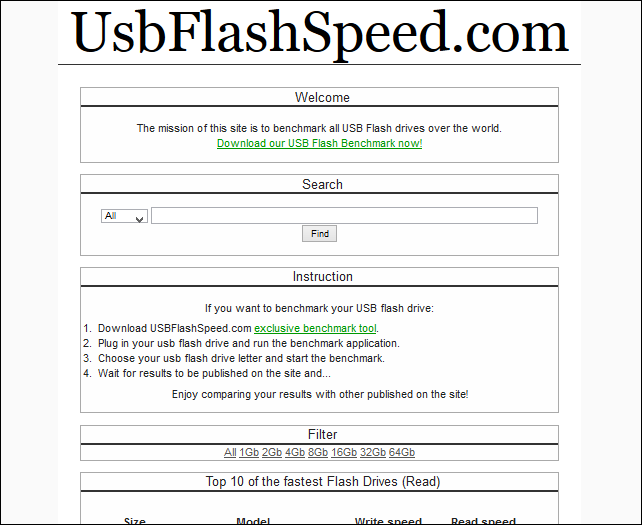

Komentáře